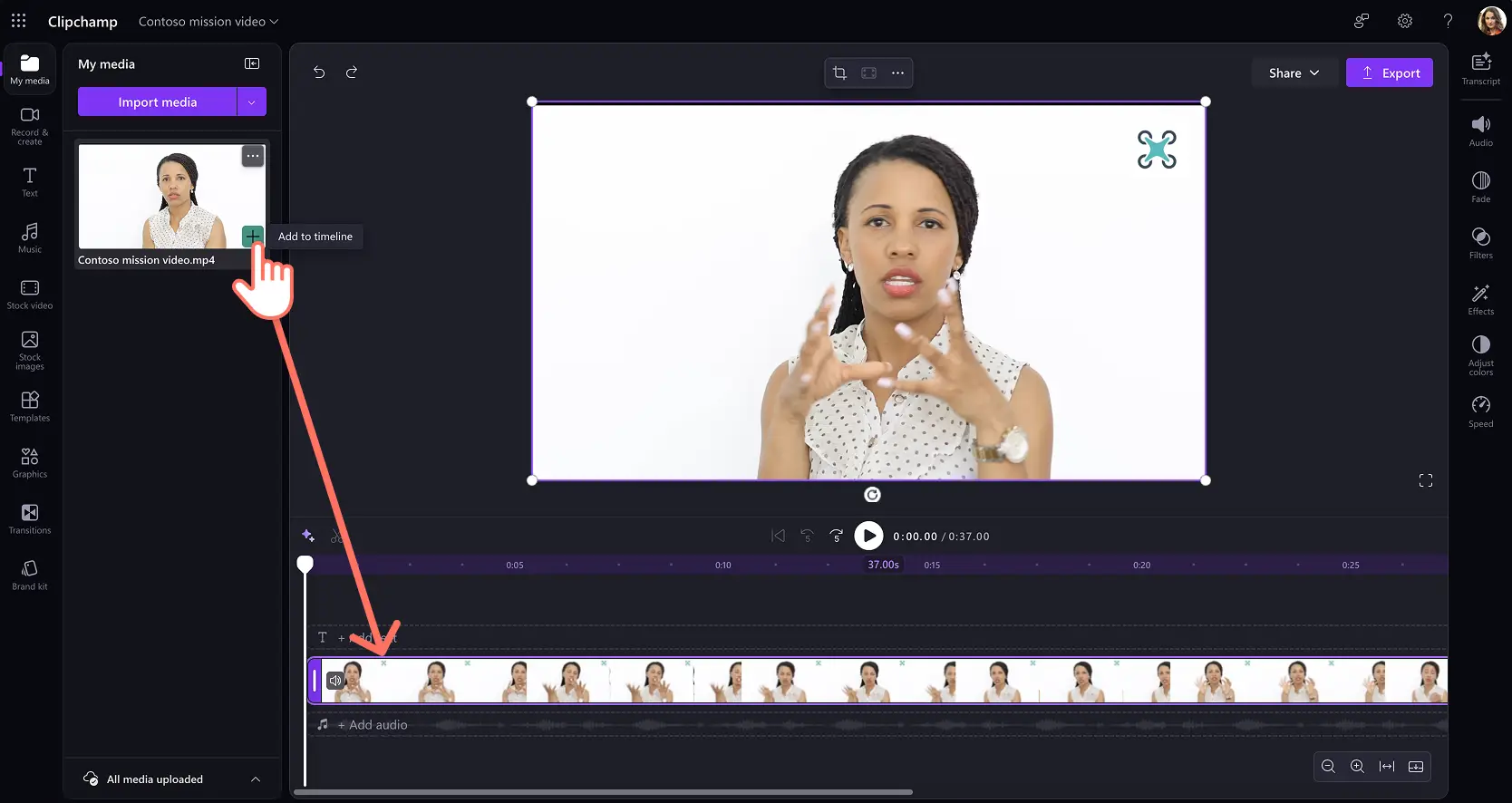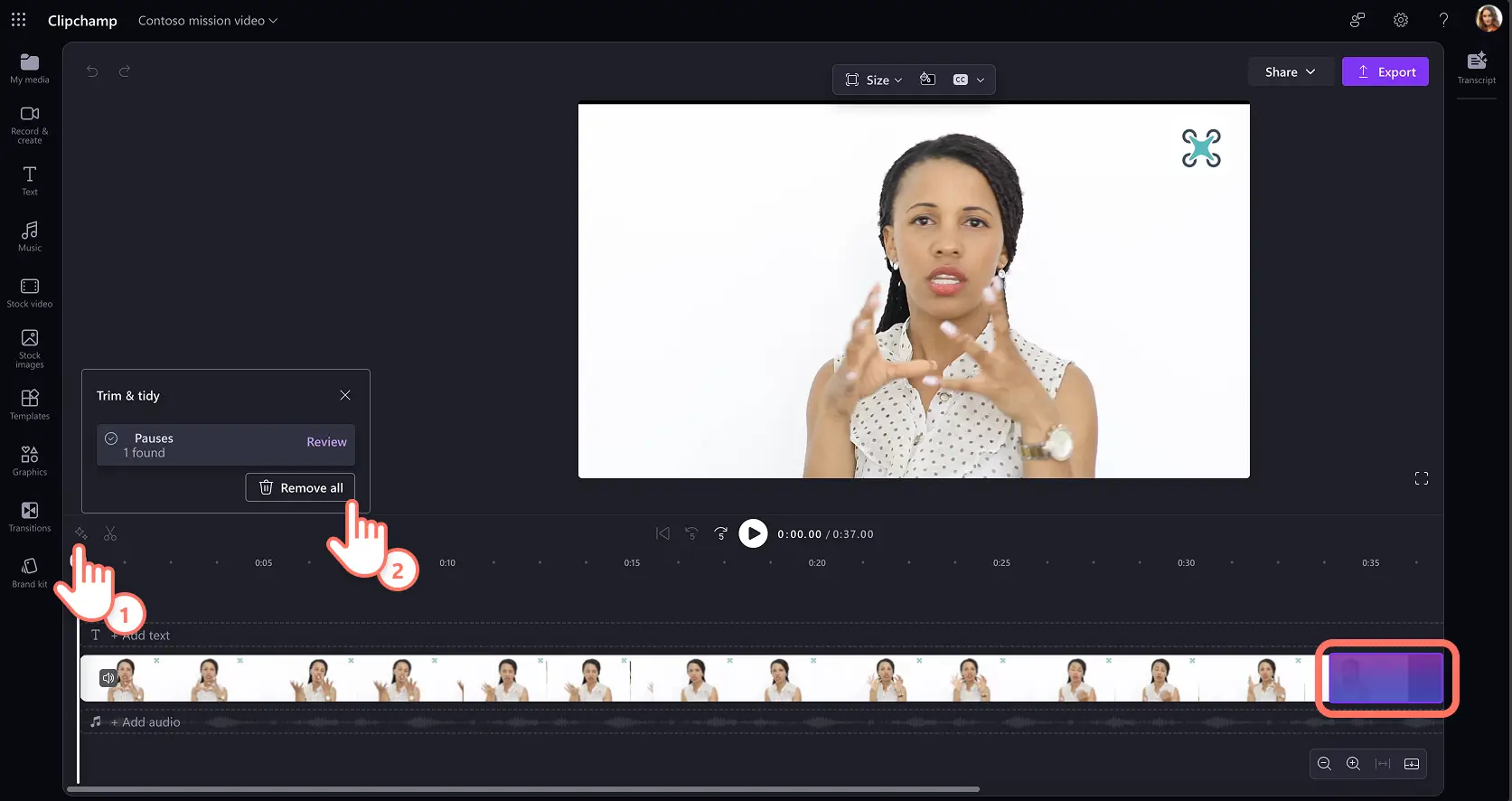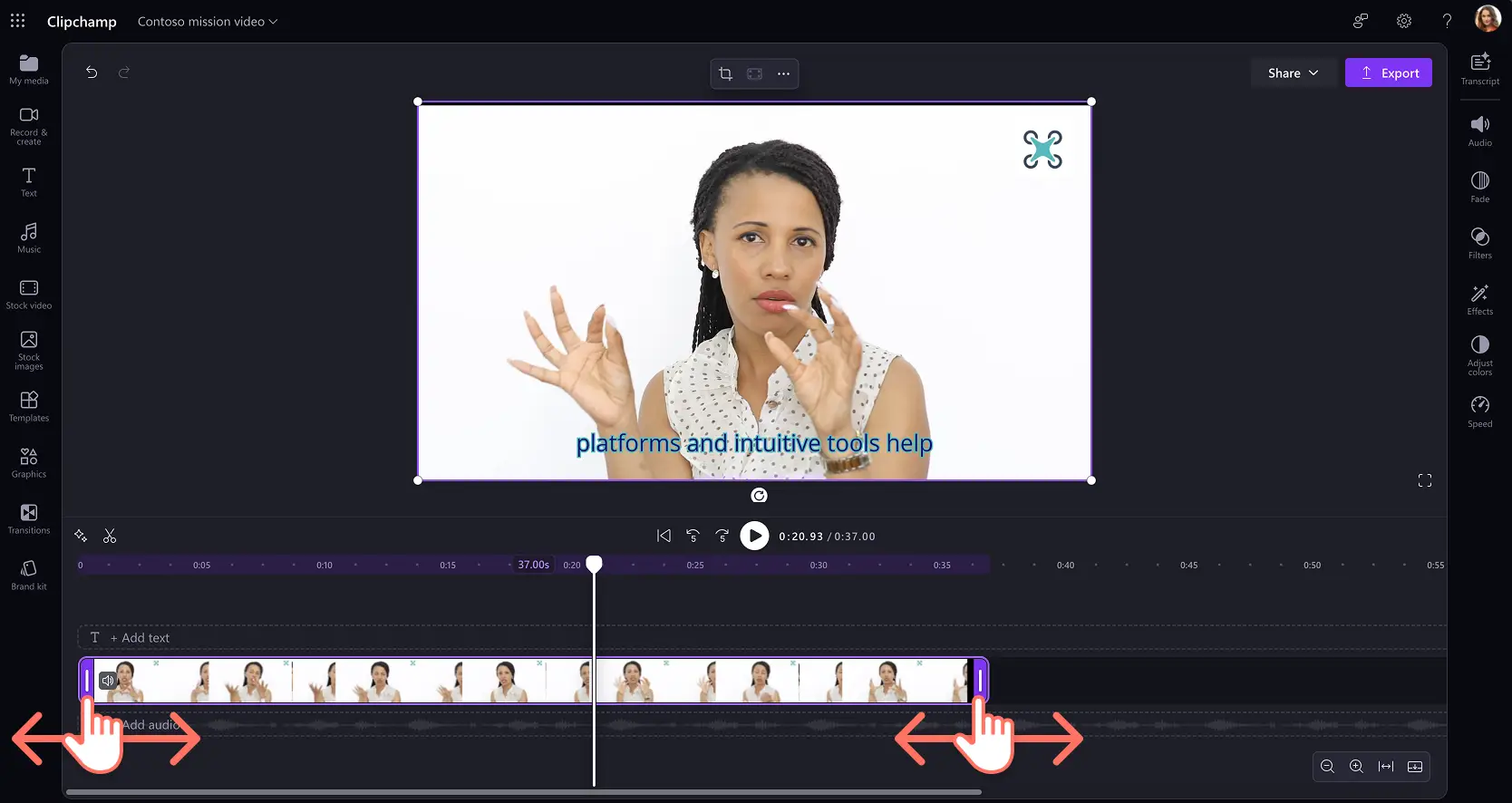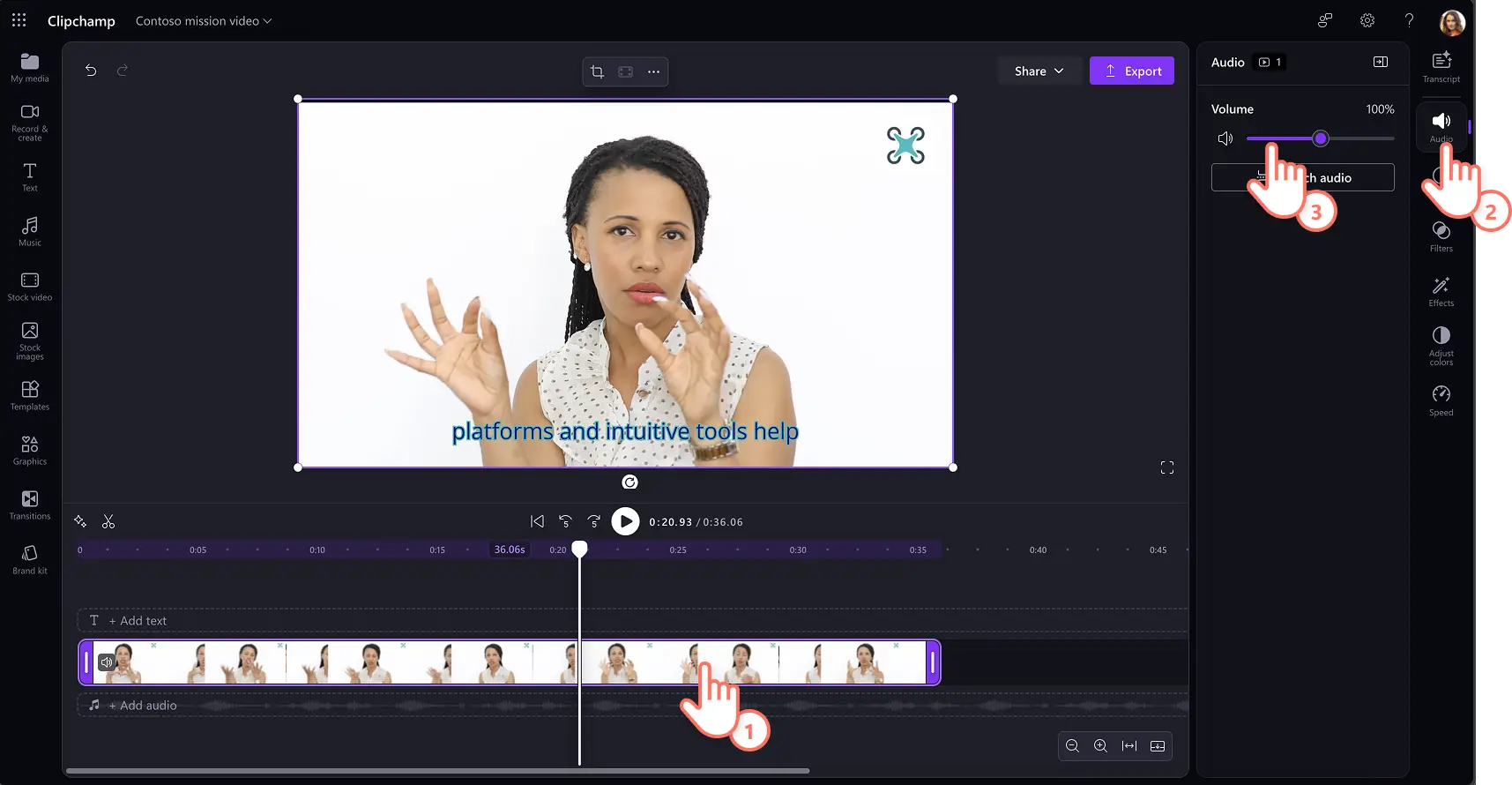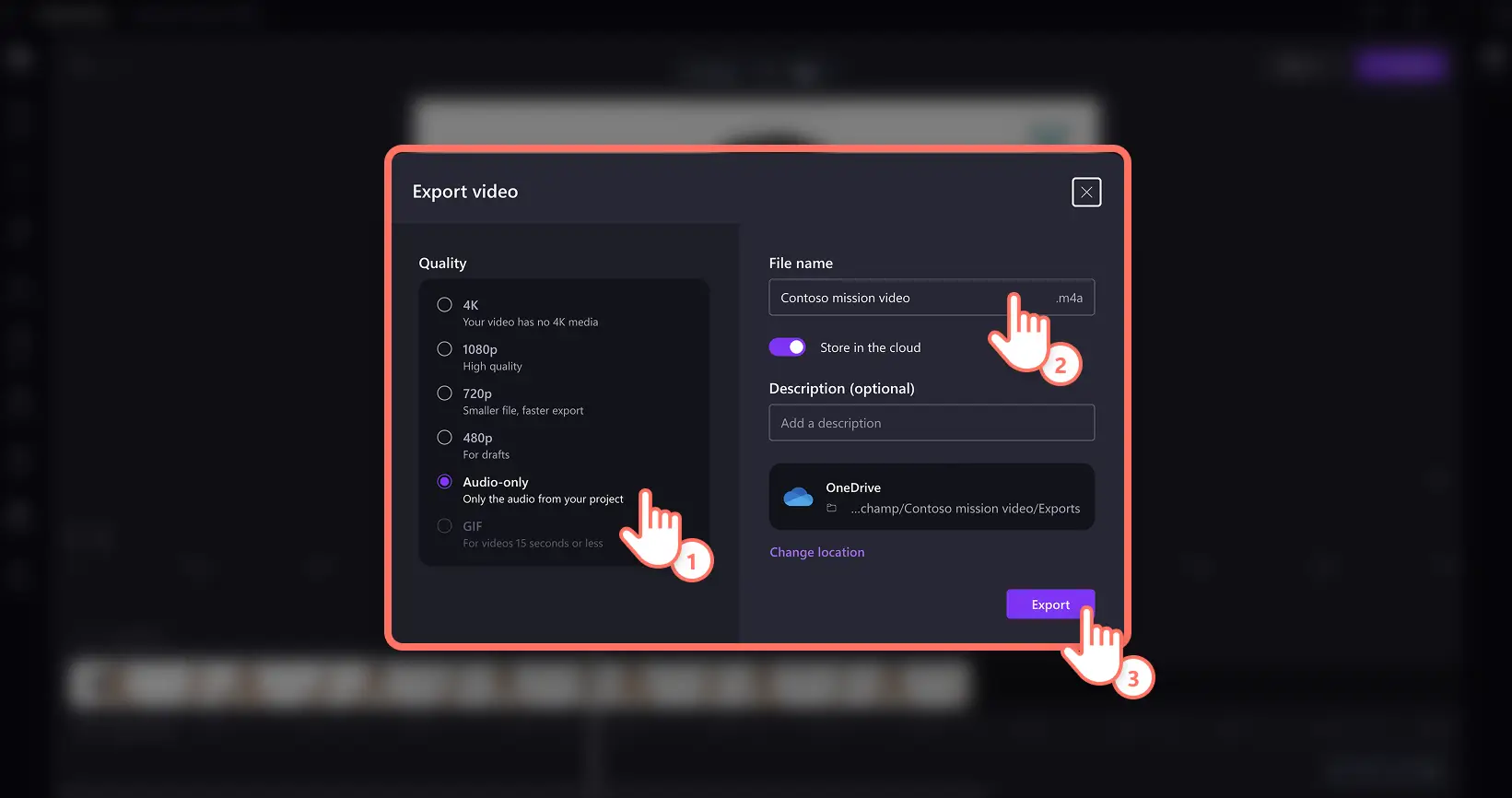Atenție! Capturile de ecran din acest articol sunt din Clipchamp pentru conturile de la locul de muncă; aceleași principii se aplică și pentru Clipchamp pentru conturile de la școală. Tutorialele Clipchamp pentru conturi personale pot să difere. Află mai multe.
Pe această pagină
Repurpose video recordings and meeting clips into audio files to help learning and sharing in the workplace.Satisfaceți diverse cerințe de accesibilitate, stiluri de învățare a informațiilor și chiar rețele sociale și podcasturi, convertind cu ușurință fișiere MP4 în fișiere MP3, utilizând Clipchamp de lucru.
Aflați cum să descărcați componenta audio sau dialogul întâlnirii, componentele voiceover video și melodiile de muzică fără a detașa conținut audio din componenta video cu exporturi doar audio.De asemenea, inspirați-vă din idei utile pentru a utiliza clipuri audio la locul de muncă.
Cum se salvează conținutul audio MP3 din videoclipurile de la locul de muncă
Pasul 1. Importul sau înregistrarea unui videoclip și adăugarea la cronologie
Pentru a importa secvențe video, faceți clic pe butonul import media din fila media de pe bara de instrumente pentru a răsfoi fișierele de pe computer sau conectați OneDrive pentru a vizualiza conținutul media din SharePoint al organizației dvs.
Alternativ, înregistrați un videoclip cu camera web din înregistrare și fila Creare din bara de instrumente.Urmați solicitările pentru a salva o înregistrare de înaltă calitate a camerei web.
În continuare, glisați și fixați videoclipul de înregistrare în cronologie pentru a-l edita înainte de a-l salva ca fișier audio MP3.
Pasul 2.Eliminarea tăcerii și ascunderea parțială a conținutului audio
Găsiți și ștergeți automat tăcerea nedorită din secvențe utilizând butonul cu pictograma scânteie din bara de instrumente cronologie.Economisirea timpului Caracteristica de decupare automată AI va revizui secvențele și va sugera eliminarea pauzelor mai lungi de trei secunde.Revizuiți sugestiile din cronologie și faceți clic pe butonul Eliminare totală pentru a continua.
Utilizatorii pot, de asemenea, să trunchiați lungimea videoclipului.Selectați clipul video astfel încât să fie evidențiat și glisați ghidajele de ascundere parțială la stânga sau la dreapta pentru a obține lungimea corectă.
Pasul 3.Reglarea volumului audio
Asigurați-vă că piesa audio este tare și clar, ajustând volumul clipului.Faceți clic pe fila audio din panoul de proprietăți, apoi glisați cursorul de volum la stânga și la dreapta.Volumul poate fi mărit până la 200% din volumul piesei originale.Pentru a micșora volumul sau a dezactiva sunetul clipului, glisați la stânga.
Pasul 4. Export ca fișier audio
Pentru a descărca ca fișier MP3, faceți clic pe butonul export, apoi extindeți fila Calitate făcând clic pe mai multe opțiuni.Selectați opțiunea de export doar audio, care salvează doar componenta audio din proiectul video.În continuare, actualizați numele fișierului, alegeți locația OneDrive și faceți clic pe butonul de export pentru a salva fișierul audio de înaltă calitate.
Cinci modalități de a utiliza fișiere audio MP3 la locul de muncă
Transformați înregistrările întâlnirilor în clipuri vocale accesibile, ușor de utilizat pentru colegii de serviciu cu diverse necesități.
Reutilizare videoclipurile de explicare și videoclipurile de instruire în clipuri audio care pot fi ascultate offline sau în mișcare.
Converti anunțurile firmei și videoclipurile de strategie în înregistrările audio ale podcasturilor, pentru a le distribui pe toate canalele media.
Creați un backup audio al înregistrărilor video mari la locul de muncă SharePoint economisiți lățime de bandă internet.
Generați clipuri vocale pentru narați prezentări PowerPoint sau reutilizați videoclipurile de pe rețelele de socializare de la locul de muncă.
Acum că sunteți expert în conversii audio, aflați mai multe modalități de a optimiza videoclipurile de la locul de muncă, cum ar fi adăugarea subtitrărilor video și salvarea șabloane video particularizate.
Începe să creezi videoclipuri pentru firmă cu Clipchamp pentru lucru sau descarcă aplicația Microsoft Clipchamp pentru Windows.